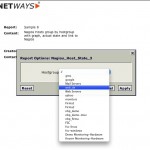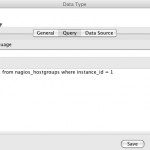Gerade beim Vergleich von Text in einem Statement muss der eingegebene Parameter exakt übereinstimmen, da sonst keine Daten ermittelt werden können. Bei etwas längeren Attributen wie Host- oder Servicegruppen ist dies einfach zu fehleranfällig. Hier können dynamische Parameter Abhilfe schaffen, da sie dem Benutzer quasi die Summe aller Möglichkeiten anbieten und man nur noch aus dieser Menge auswählen kann.
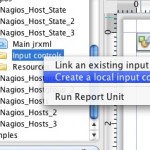
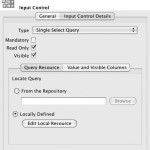
Das Statement zur Ermittlung der verfügbaren Hostgruppen lautet:
[code lang=“sql“]
select alias from nagios_hostgroups where instance_id = 1
[/code]
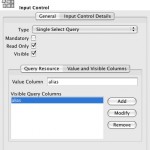
Der entsprechende Report findet sich natürlich auch wieder bei netways.org und unserem Demo-System.
Im nächsten Post steigen wir in das Thema Host-Availability ein.